
Solution : 1. Cliquez avec le bouton droit sur le bouton "Démarrer" et sélectionnez "Exécuter" ; 2. Dans la fenêtre d'exécution, entrez la commande "gpedit.msc" et appuyez sur Entrée pour ouvrir l'"Éditeur de stratégie de groupe local". "; 3. , cliquez sur "Configuration utilisateur" - "Modèles d'administration" - "Menu Démarrer et barre des tâches"; 4. Double-cliquez pour ouvrir "Désactiver les vignettes de la barre des tâches" et cochez "Non configuré".

L'environnement d'exploitation de ce tutoriel : système Windows 10, ordinateur Dell G3.
Solution au problème de disparition de la fenêtre du programme Win10 après avoir été réduite :
Cliquez avec le bouton droit sur le bouton "Démarrer" et cliquez sur "Exécuter" "
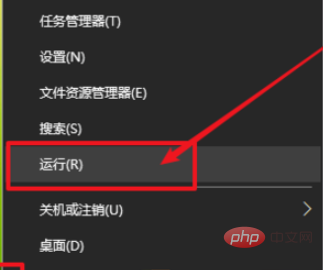
Après avoir ouvert la fenêtre d'exécution, entrez "gpedit.msc", appuyez sur Entrée et ouvrez "l'éditeur de stratégie de groupe local"
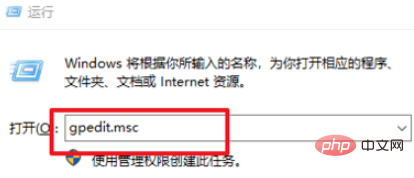
Ensuite, cliquez sur "Configuration utilisateur - Modèles d'administration - Menu Démarrer et barre des tâches" et recherchez l'option "Désactiver les vignettes de la barre des tâches" à droite
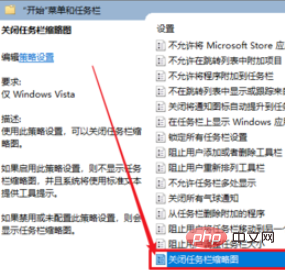
Double-cliquez Après avoir ouvert cette option, sélectionnez "Non configuré" et cliquez sur "OK"
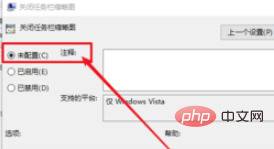
Ce qui précède est le contenu détaillé de. pour plus d'informations, suivez d'autres articles connexes sur le site Web de PHP en chinois!
 Le commutateur Bluetooth Win10 est manquant
Le commutateur Bluetooth Win10 est manquant
 Pourquoi toutes les icônes dans le coin inférieur droit de Win10 apparaissent-elles ?
Pourquoi toutes les icônes dans le coin inférieur droit de Win10 apparaissent-elles ?
 La différence entre le sommeil et l'hibernation Win10
La différence entre le sommeil et l'hibernation Win10
 Win10 suspend les mises à jour
Win10 suspend les mises à jour
 Que faire si le commutateur Bluetooth est manquant dans Windows 10
Que faire si le commutateur Bluetooth est manquant dans Windows 10
 win10 se connecte à une imprimante partagée
win10 se connecte à une imprimante partagée
 Nettoyer les fichiers indésirables dans Win10
Nettoyer les fichiers indésirables dans Win10
 Comment partager une imprimante dans Win10
Comment partager une imprimante dans Win10